Pokud chcete sdílet příběh Instagramu s určitým publikem, použijte funkci Blízcí přátelé. Zde je návod, jak sdílet příběhy pouze s blízkými přáteli na Instagramu .

Instagram je dnes jednou z nejlepších platforem sociálních médií
Možná jste viděli Instagram Stories označené jasně zeleným kruhem kolem profilového obrázku tvůrce, ale víte, co to znamená? Je to indikátor toho, že tvůrce příběhu sdílel svůj příběh s blízkými přáteli na Instagramu. Zde je návod, jak to udělat.
Co jsou to blízcí přátelé na Instagramu?
„Blízcí přátelé“ jsou speciální skupinou uživatelů Instagramu, se kterými můžete sdílet soukromé příběhy. V tuto chvíli jej mohou vidět pouze lidé v seznamu blízkých přátel.
Tento seznam je užitečný, chcete-li obsah svého příběhu uchovat v soukromí a skrýt jej před zvědavýma očima.
Kromě sdílení příběhů s blízkými přáteli můžete také nastavit soukromí pro Instagram, abyste měli větší kontrolu nad svým zážitkem na této sociální síti
Jak přidat účty do seznamu blízkých přátel na Instagramu

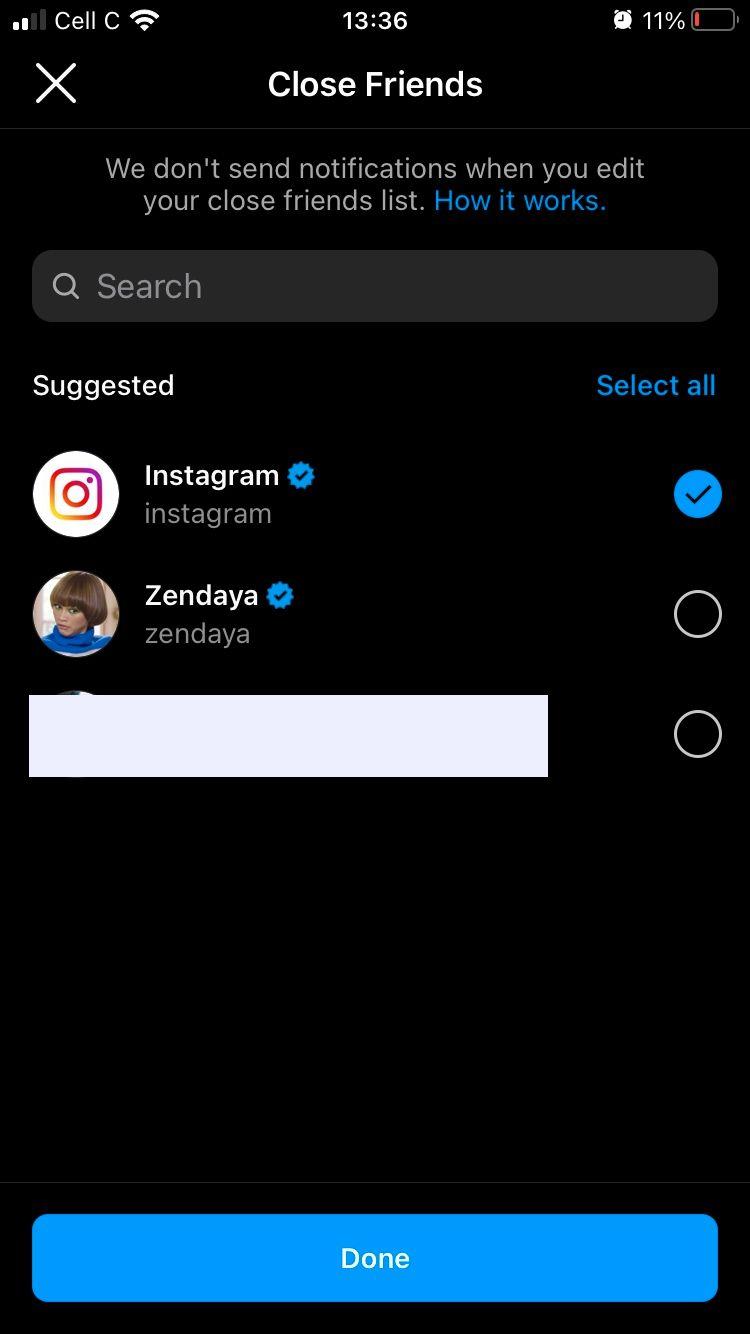
Než budete moci sdílet příběh do svého seznamu blízkých přátel , musíte do tohoto seznamu nejprve přidat lidi. Zde je postup:
- Otevřete v telefonu aplikaci Instagram .
- Klepněte na ikonu Profil v pravém dolním rohu obrazovky.
- Klepněte na ikonu Nabídka v pravém horním rohu obrazovky a potom klepněte na Zavřít přátele ve spodní části seznamu.
- Do vyhledávacího pole zadejte název účtu, který chcete přidat. Případně můžete najít účet v seznamu návrhů a potom vedle něj klepněte na Kruh .
- Po dokončení klepněte na Hotovo ve spodní části obrazovky.
Nyní můžete nahrávat a sdílet Instagram Stories s vybranými lidmi.
Jak sdílet příběhy s blízkými přáteli na Instagramu
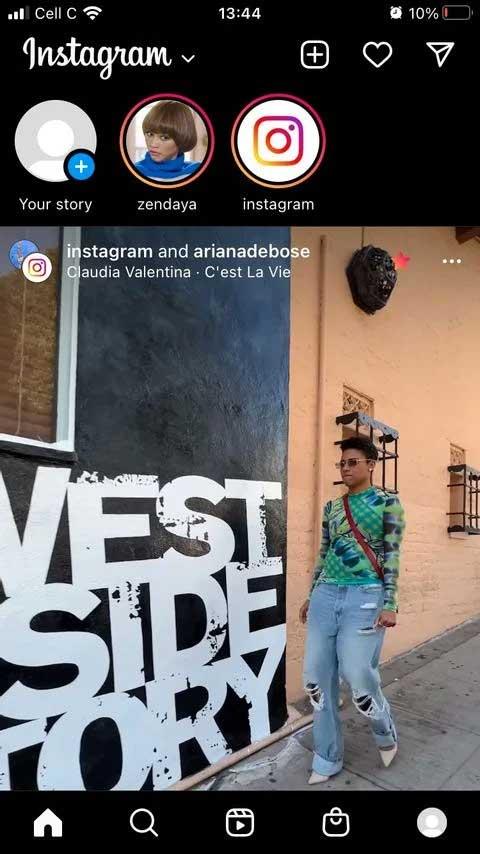


Sdílení příběhu s blízkými přáteli ve vašem seznamu blízkých přátel se příliš neliší od sdílení se všemi vašimi sledujícími. Následuj tyto kroky:
- Klepněte na ikonu Profil v levém horním rohu domovské obrazovky.
- Klepnutím na ikonu Fotoaparát pořídíte fotografii nebo klepnutím a podržením nahrajete video. Kromě toho můžete najít a vybrat fotografie nebo videa, která chcete nahrát, z Galerie svého telefonu .
- Nyní klepněte na Zavřít přátele ve spodní části obrazovky pro nahrání.
Nyní bude váš příběh okamžitě sdílen s blízkými přáteli v seznamu blízkých přátel. Tento seznam můžete také znovu otevřít a přidat požadovanou osobu zobrazením příběhu a klepnutím na zelený blok v pravém horním rohu obrazovky.
Výše je popsán způsob sdílení příběhů s blízkými přáteli na Instagramu . Doufám, že článek je pro vás užitečný.
![[VYRIEŠENÉ] „Tomuto vydavateľovi bolo zablokované spustenie softvéru na vašom počítači“ v systéme Windows 10 [VYRIEŠENÉ] „Tomuto vydavateľovi bolo zablokované spustenie softvéru na vašom počítači“ v systéme Windows 10](https://img2.luckytemplates.com/resources1/images2/image-2750-0408150428174.jpg)


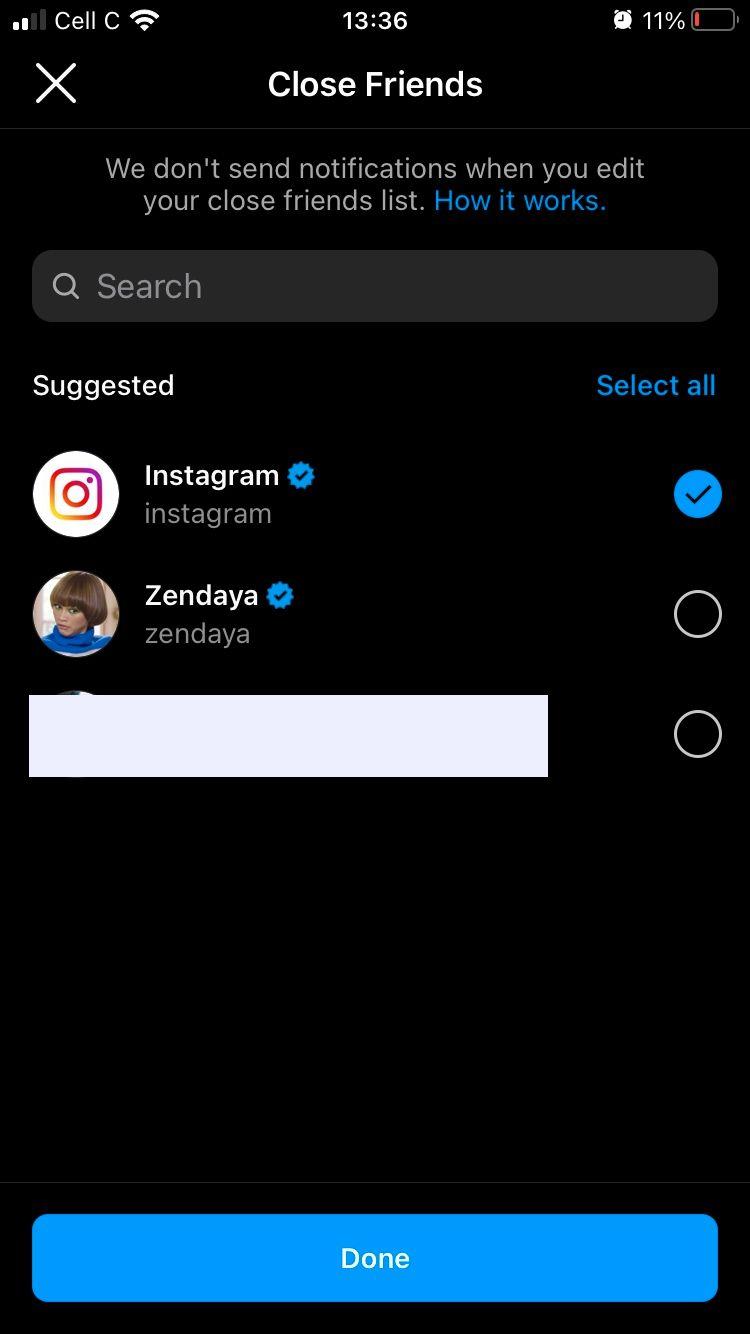
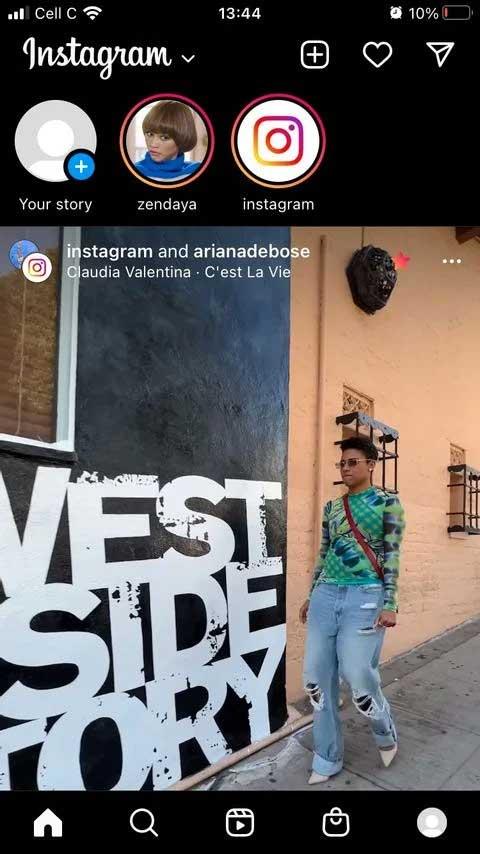



![[OPRAVENÉ] Kód chyby 0x80070035 Sieťová cesta sa nenašla v systéme Windows 10 [OPRAVENÉ] Kód chyby 0x80070035 Sieťová cesta sa nenašla v systéme Windows 10](https://img2.luckytemplates.com/resources1/images2/image-1095-0408150631485.png)






![Chyba 1058: Službu nelze spustit Windows 10 [VYŘEŠENO] Chyba 1058: Službu nelze spustit Windows 10 [VYŘEŠENO]](https://img2.luckytemplates.com/resources1/images2/image-3772-0408151015489.png)